概要
Windows 10は徐々に主流のWindowsシステムとして人気を博していますが、多くのユーザーがさまざまな理由でWindows 7を使用しています。では、Windows 7でIEが使用するアカウントパスワードを管理する方法は? この記事は、Windows7でIEのパスワード管理について紹介します。
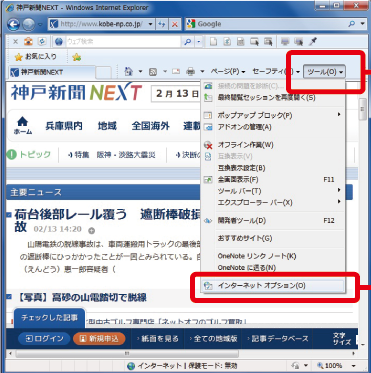
2.「コンテンツ」タブをクリックし、「オートコンプリート」の「設定」ボタンをクリックします。
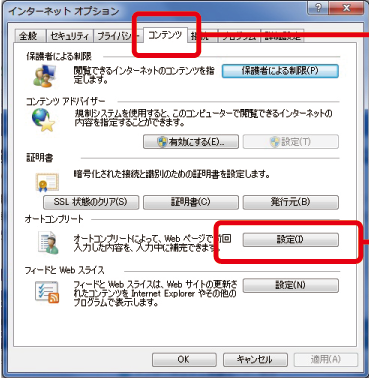
3.「フォームのユーザー名及びパスワード」と「パスワードの保存前に確認」にチェックを入れると、パスワードをユーザー名がIEに自動保存されます。
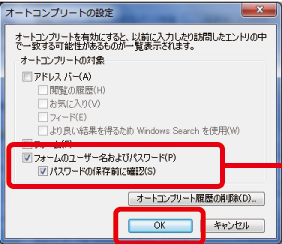
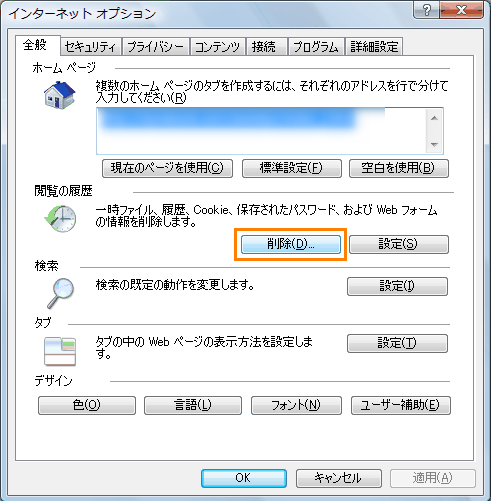
2.パスワード項目の「パスワードの削除」ボタンをクリックします。
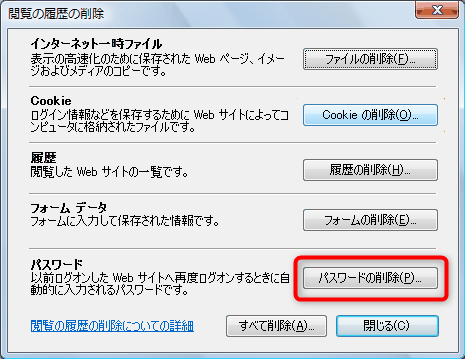
まず、このようなパスワードの記録範囲は、IEに入力されたさまざまなアカウントのパスワードに限定され、個人の社会保障情報、銀行カード情報など、他の種類のパスワードを記録できません。
また、Windows 7のIEブラウザーにはパスワードの管理機能がありません(細かく管理できません)。 これは、IEがこれらの保存されたパスワードを表示、更新などできないことを意味します。パスワード情報が変更され、保存されたアカウントパスワードを更新する場合、オートコンプリート履歴を削除して再保存する必要があります。 したがって、この方法を使用して自分のパスワードを記録することはお勧めしません。
Windows 7でパスワード管理が必要な場合、どのような方法を使用したらいいですか?
さらに、ソフトウェアは高度なAES256暗号化技術を使用しており、コンピューターを他のユーザーと共有している場合でも、外部からブルートフォース攻撃できない。ローカルコンピューターにパスワードを安全に保存できます。 したがって、ソフトウェアを使用してパスワードなどの重要な情報を管理する場合、そのセキュリティを保証できます。

操作簡単 簡単な操作でファイルを暗号化して守られます。
高速暗号化 仮想暗号化ディスクテクノロジーを使用し、1秒で暗号化。
強力保護 世界標準の暗号アルゴリズム(AES256)を採用し、安全性抜群。
独立実行 仮想ドライブ内でファイルが独立実行可能、USBなどでソフトなくてもしっかり保護・運用
機能豊富 USB暗号化、非表示、偽装、パスワード管理等機能ある。
操作簡単 ウィザード形式で初心者も自力で復元可能。
完全なファイル保護 ローカルや外部ストレージデータを保護可能...
強力保護 暗号化の形式は公開されない、プライバシーを保護。
2.初めて利用するときは、起動パスワードを設定する必要があります。ソフトを開くたび、パスワードが求められます。

3.「パスワードウォーレット」-「作成」をクリックします。
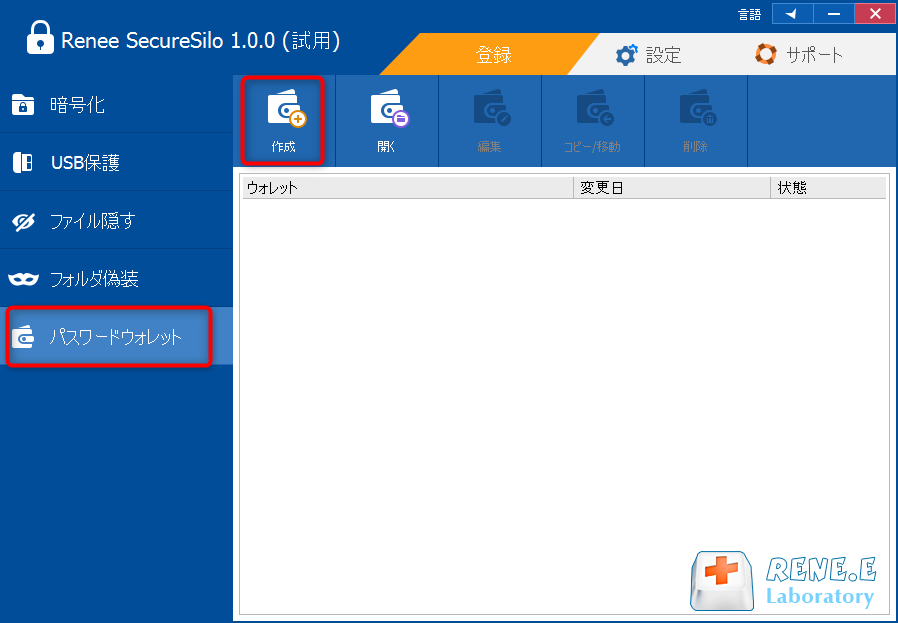
4.ウォーレットの名前と保存場所を指定し、「次へ」をクリックします。
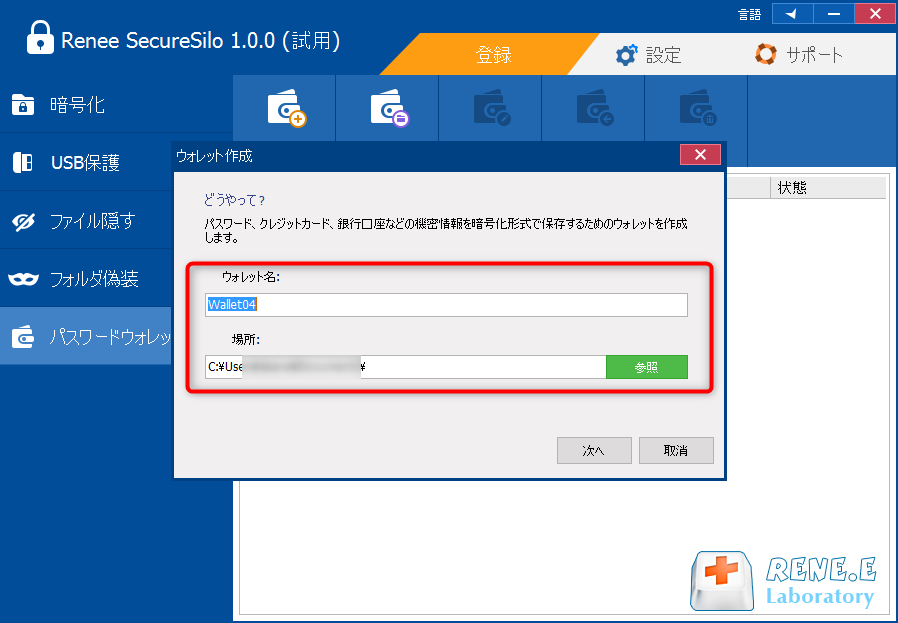
5.ウォーレットのパスワードを設定します。ソフトの起動ソフトを利用することも可能です。
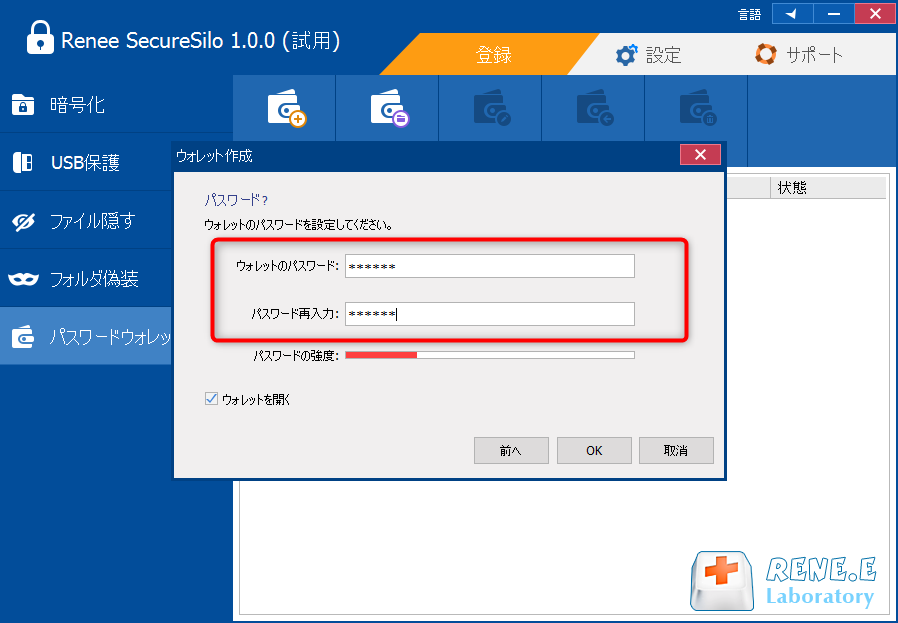
6.「カード作成」をクリックし、カード名と種類を設定します。
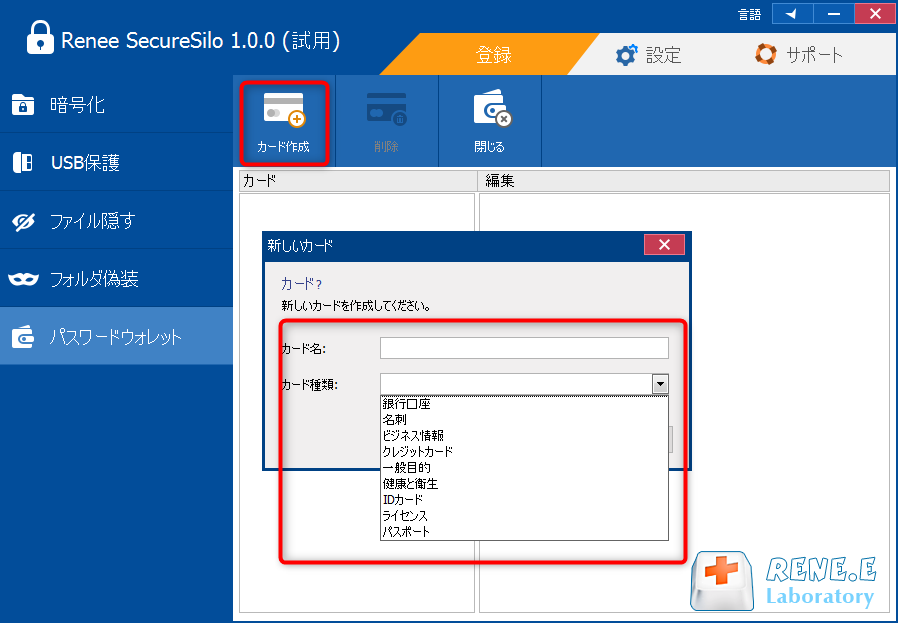
7.カードをクリックし、右で具体的な秘密情報を入力します。
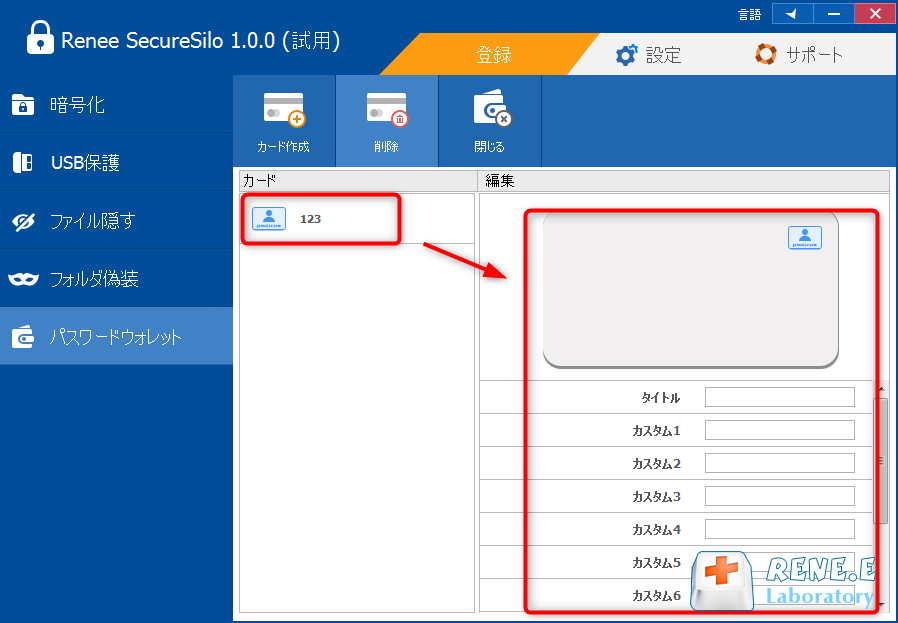
8.「閉じる」をクリックし、ウォーレットを閉じると、ウォーレットが暗号化されます。開くにはパスワードの入力が必要です。
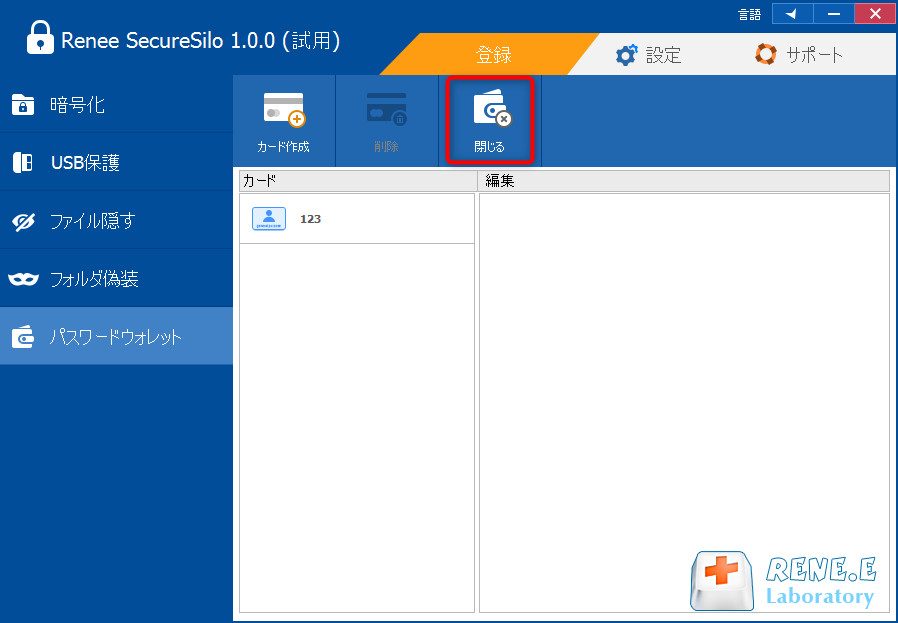
関連記事 :
2022-06-15
Imori : さまざまなパスワードの管理を容易にするために、多くのユーザーはスマホにさまざまなパスワード管理アプリを利用しています。ある程度パ...
2020-05-21
Ayu : ZIPファイルは、共有や転送を容易にするために、多くの人がファイルをzip形式に圧縮します。 ただし、Windowsの標準圧縮ツ...
2019-09-27
Yuki : 機密情報の漏洩を防ぐ最も一般的な方法は、パスワードをかけてロック・暗号化することです。Mac OSのユーザーも同じです。それでは...
2019-09-27
Satoshi : Macに重要なファイルやプライベートファイルがありますか? 他のユーザーが許可なしにこれらのファイルにアクセスするのを防ぐために...
何かご不明な点がございますか?






